SolidWorks很重要的一个模块就是钣金设计模块,被很多的钣金设计师和钣金工艺师采用,所以作为SolidWorks学习者,尤其是产品里面有钣金件,或者钣金产品的一定要学会SolidWorks钣金模块奥。
今天给大家分享的SolidWorks钣金练习题结构比较的简单,像一朵花,但是会用到我们的solidworks斜接法兰命令,所以你真的会用斜接法兰吗?一起试一下吧。
SolidWorks钣金练习题之花朵效果图
SolidWorks钣金练习题之花朵建模步骤
1、打开solidworks软件,新建零件,然后【上视基准面】画六边形和圆,添加:竖直几何关系。
2.【基体法兰】钣金厚度:1 。
3.【斜接法兰】点击边线,会自动创建一个基准面。
4.草绘两个圆弧。
5.退出草绘后自动进入【斜接法兰】,缝隙距离:1 。依次选择另外5根边线。
6.【展开】固定面:蓝色面;收集所有折弯。
7.在钣金面上画圆弧、直线。
8.【拉伸切除】与厚度相等。
9.【圆周阵列】拉伸切除特征:6个。
10.【折叠】。
完成
以上就是关于SolidWorks钣金练习题的步骤,仅供参考,希望大家可以多做练习,自我完成。
注:SolidWorks新手如果看图文版的SolidWorks练习题比较吃力,建议看我们的视频练习,会员高清视频可下载。
SolidWorks钣金练习题源文件下载:


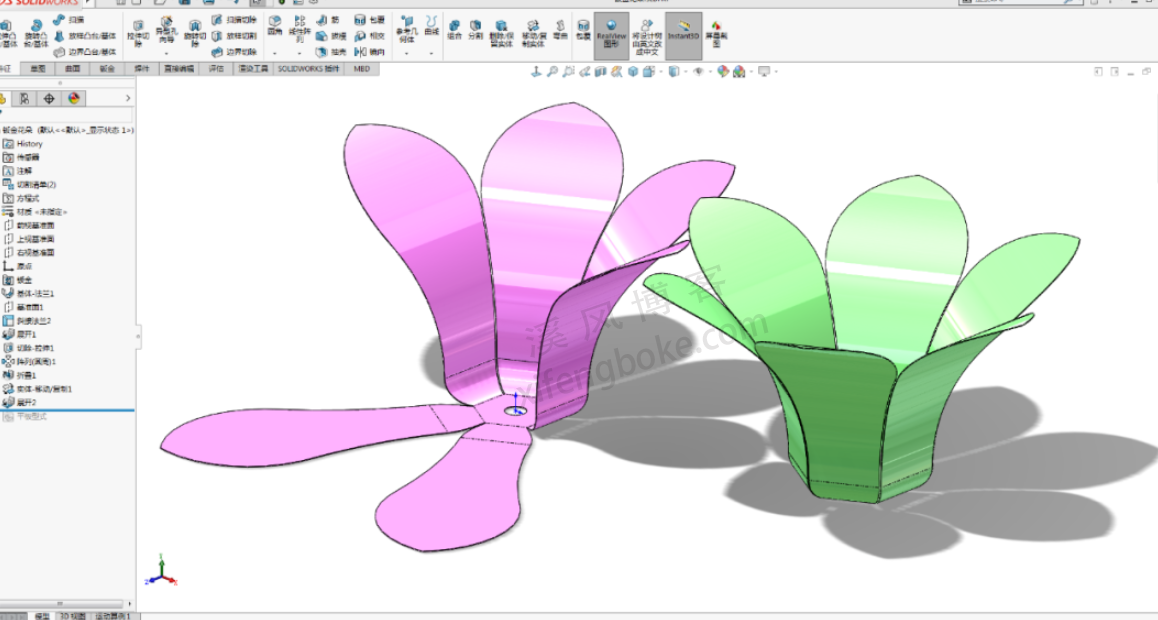
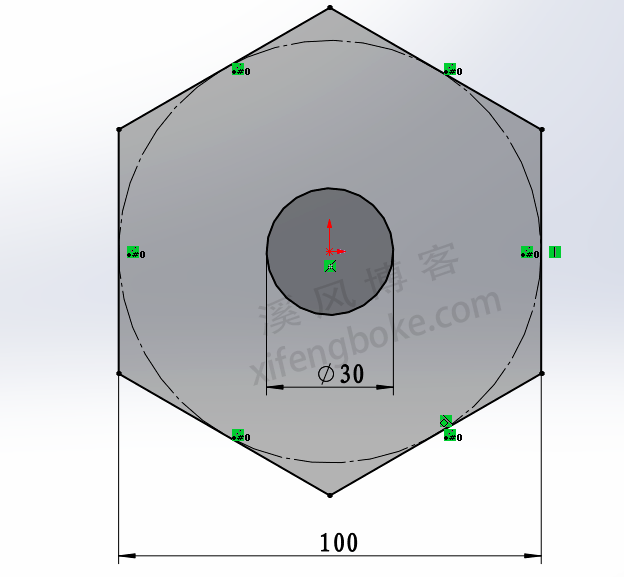

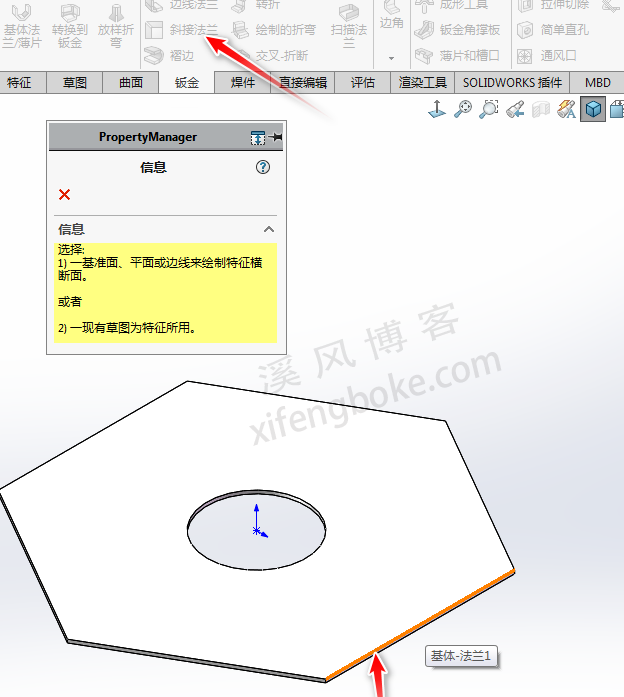
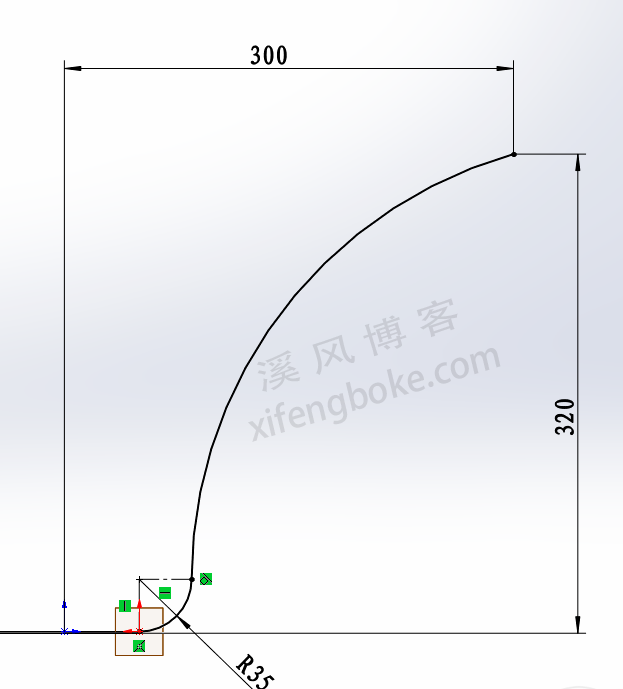
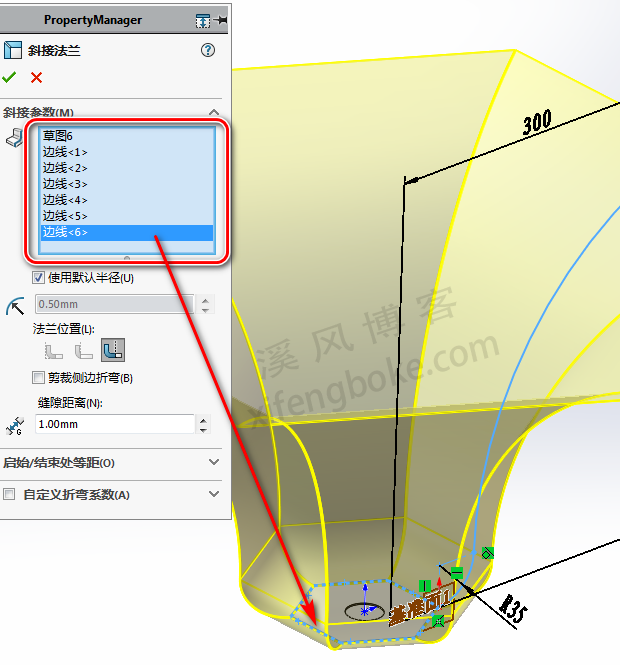
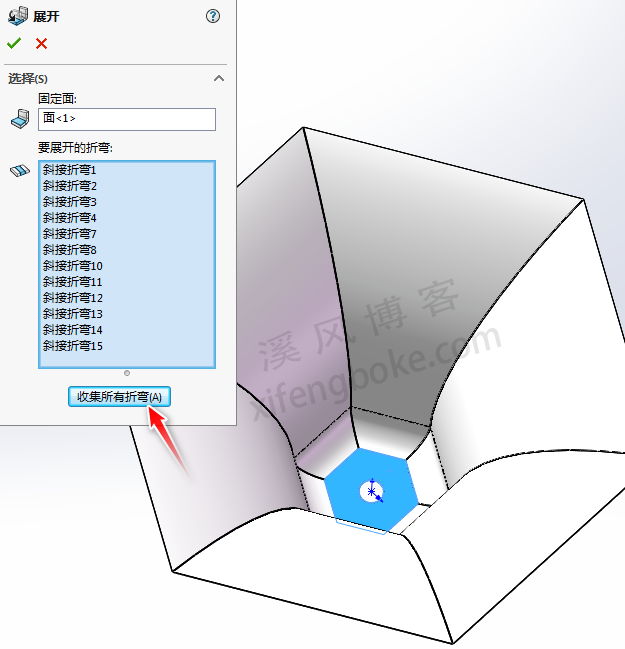
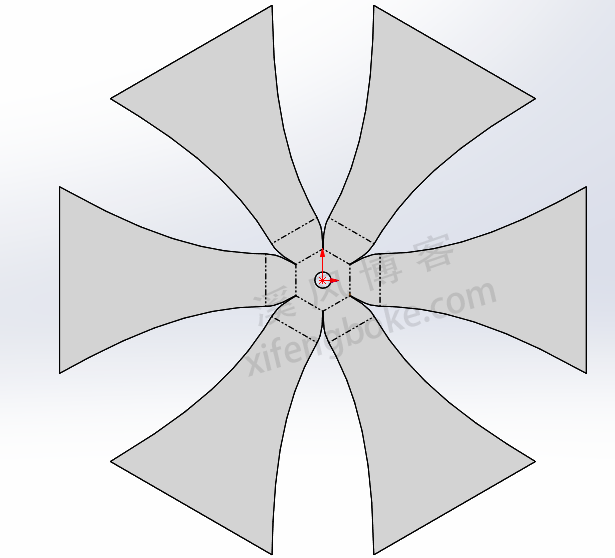
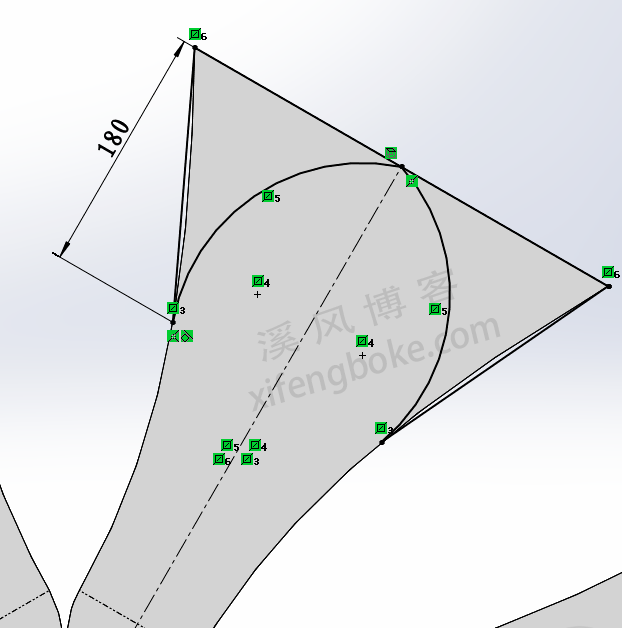
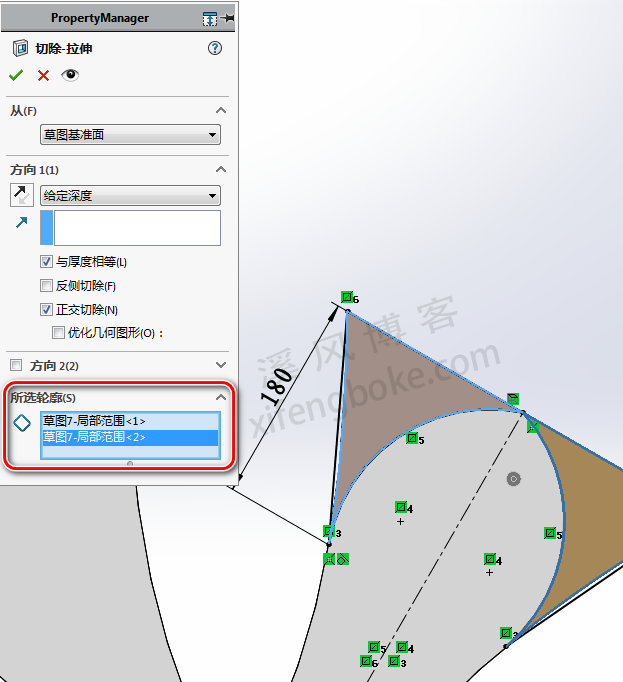
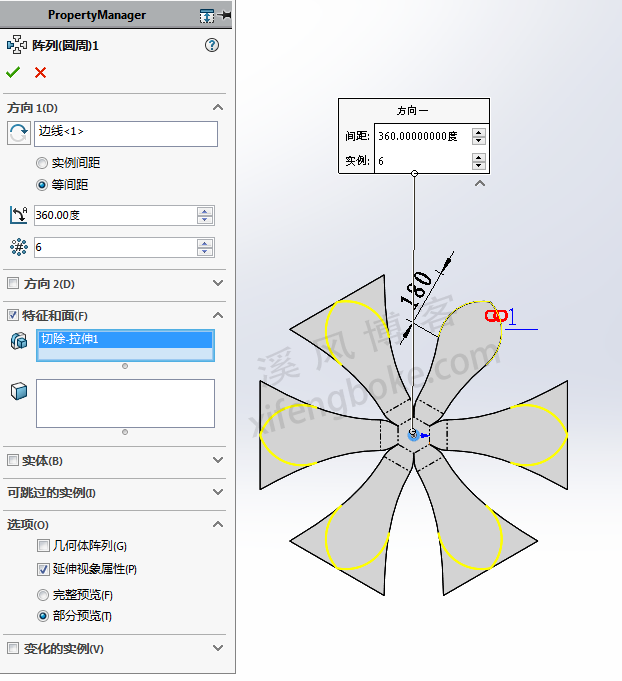
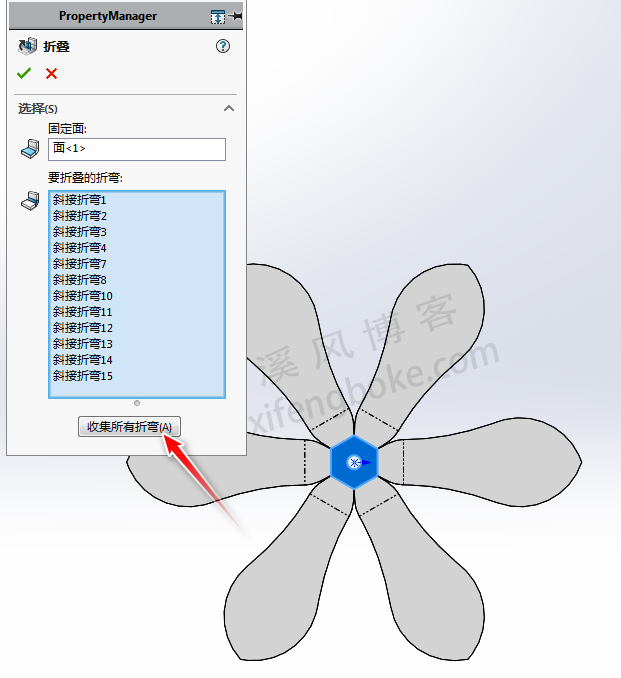












还没有评论,来说两句吧...